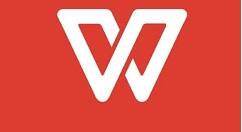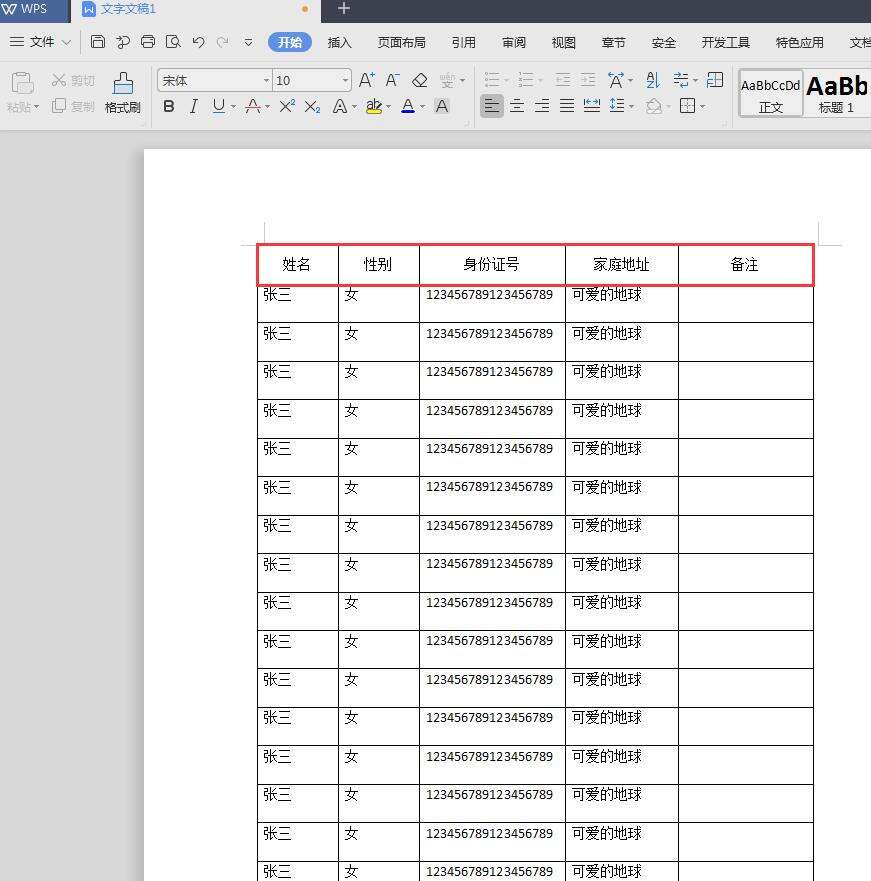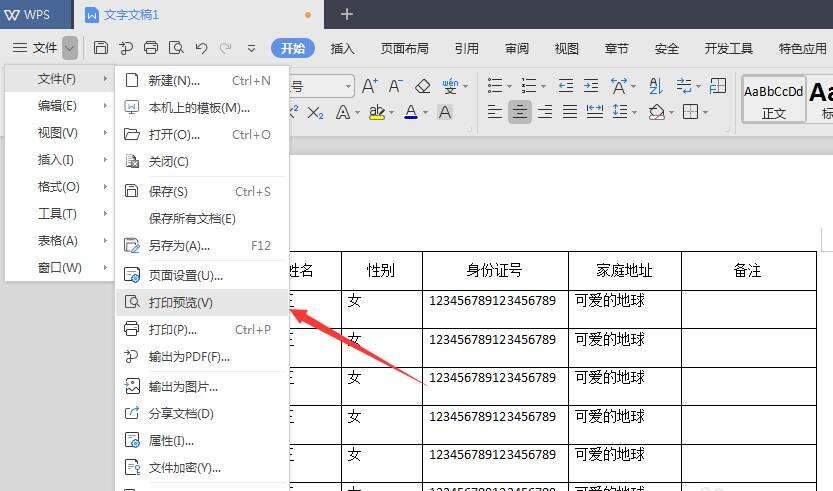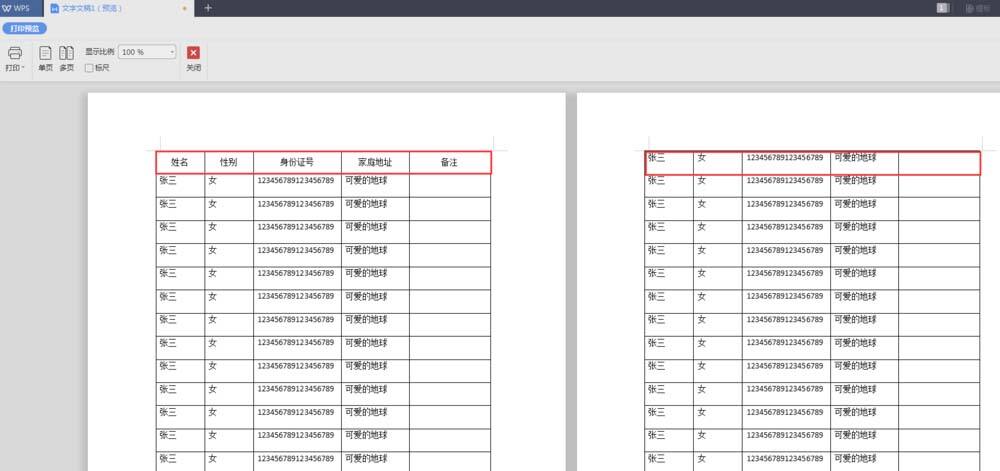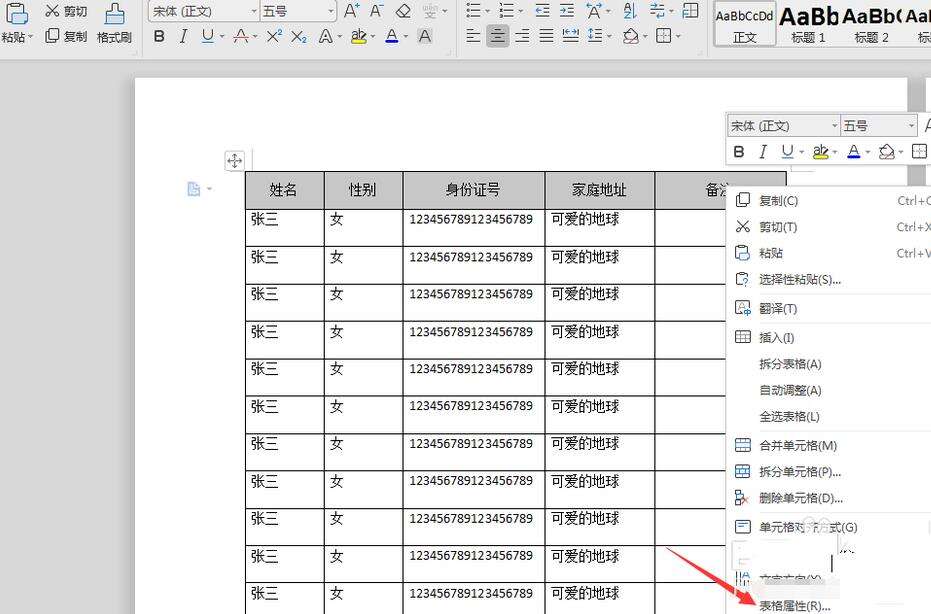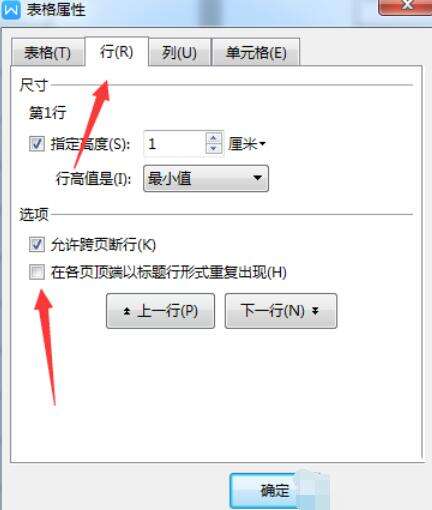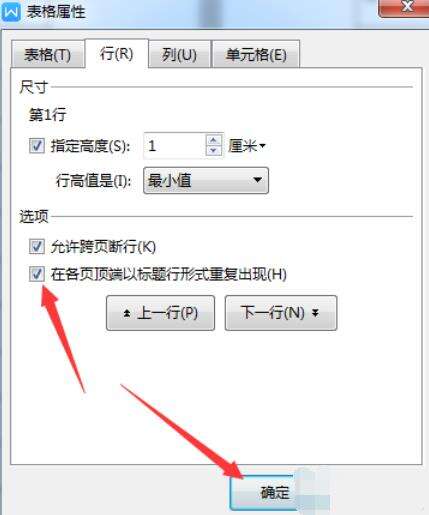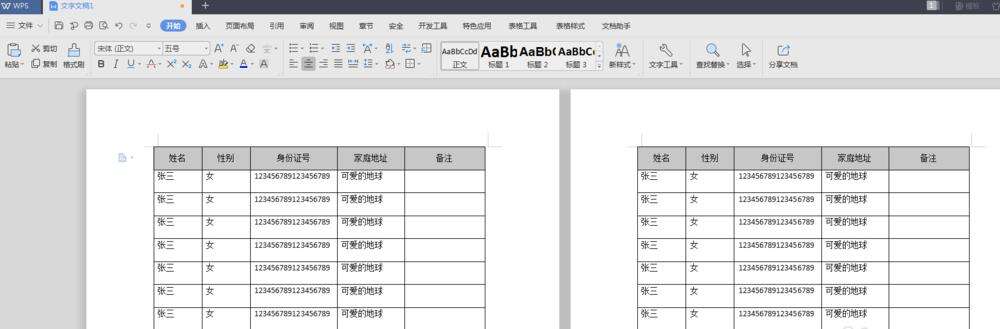wps2019设置让每个表格显示表头的操作教程
办公教程导读
收集整理了【wps2019设置让每个表格显示表头的操作教程】办公软件教程,小编现在分享给大家,供广大互联网技能从业者学习和参考。文章包含457字,纯文字阅读大概需要1分钟。
办公教程内容图文
打开wps2019,然后打开需要制作的表格,从图中可以看到表头已被红框给框起来了。
点击wps2019左上角的文件–文件–打印预览。
在打印预览界面中,我们看到这个页面需要打印两页,但从表中也可以看到做左边的表格有表头,右边的表格没有表头。
关掉打印预览页面,回到表格页面,我们将表格表头全部选中,然后点击右键,选择表格属性。
在弹出的表格属性界面中,可以看到有4个标签,这儿选择第2个行标签,在行标签中看到选项下边儿的第2个框并没有勾选。
这里将在各项顶端以标题行形式重复出现前面的框打上对勾,点击确定。
然后返回到WPS2019的表格页面中,我们看到第2页已经自动加上了表头,这样的功能就实现了。
上文就讲解了wps2019设置让每个表格显示表头的方法,希望有需要的朋友都来学习哦。
办公教程总结
以上是为您收集整理的【wps2019设置让每个表格显示表头的操作教程】办公软件教程的全部内容,希望文章能够帮你了解办公软件教程wps2019设置让每个表格显示表头的操作教程。
如果觉得办公软件教程内容还不错,欢迎将网站推荐给好友。